Specialiųjų simbolių įterpimas į Word 2010
Kartais gali prireikti įterpti neįprastą simbolį į Word 2010 dokumentą. Perskaitykite, kaip lengvai tai padaryti su mūsų patarimais ir simbolių sąrašu.
Jei „Excel 2010“ darbalapyje sukūrėte daugybę diapazonų pavadinimų, galite naudoti vardų tvarkyklę, kad galėtumėte dirbti su šiais pavadinimais. Vardų tvarkyklė pateikia visų dabartinėje darbaknygėje priskirtų vardų sąrašą ir, jei reikia, galite juos filtruoti, keisti arba ištrinti. Taip pat galite naudoti vardų tvarkyklę, kad sukurtumėte naujus diapazonų pavadinimus.
Norėdami valdyti diapazonų pavadinimus programoje „Excel 2010“, atlikite šiuos veiksmus:
Skirtuke Formulės spustelėkite Vardų tvarkyklė grupėje Apibrėžti vardai (arba paspauskite Ctrl+F3).
Pasirodo dialogo langas Name Manager.
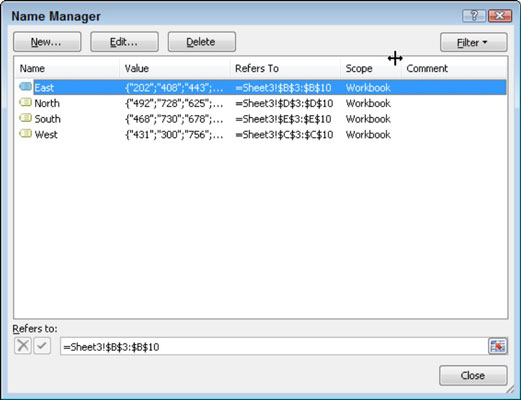
Pasirinkite vieną iš šių parinkčių:
Spustelėkite mygtuką Naujas, kuriame rodomas dialogo langas Naujas pavadinimas, kuriame galite įvesti diapazono pavadinimą ir langelio vietą, į kurią jis nurodo.
Užuot įvedę diapazono langelių vietas, spustelėkite mygtuką Sutraukti, kuris perkelia dialogo langą Naujas pavadinimas. Tada galite naudoti pelę norėdami pasirinkti norimą langelį (-es). Paspauskite Enter arba spustelėkite mygtuką Išplėsti, kad grįžtumėte į dialogo langą Naujas pavadinimas.
Spustelėkite esamą diapazono pavadinimą, tada spustelėkite mygtuką Redaguoti, kuris atvers dialogo langą Redaguoti pavadinimą. Naudokite šį dialogo langą, kad pakeistumėte diapazono pavadinimą arba diapazono langelio vietos nuorodą.
Spustelėkite esamo diapazono pavadinimą, tada spustelėkite mygtuką Ištrinti. Pasirodo patvirtinimo pranešimas, įsitikinęs, kad norite ištrinti diapazono pavadinimą.

Norėdami pakeisti diapazono pavadinimo pavadinimą arba vietą, naudokite dialogo langą Redaguoti pavadinimą.
Spustelėkite mygtuką Uždaryti, kad uždarytumėte dialogo langą Vardų tvarkyklė.
Jei turite daug diapazonų pavadinimų, dialogo lange Vardų tvarkytuvė galite spustelėti mygtuką Filtruoti ir pasirinkti rodyti tik pasirinktus kriterijus atitinkančius elementus, pvz., lentelių pavadinimus, pavadinimus su klaidomis arba apibrėžtus pavadinimus.
Kartais gali prireikti įterpti neįprastą simbolį į Word 2010 dokumentą. Perskaitykite, kaip lengvai tai padaryti su mūsų patarimais ir simbolių sąrašu.
„Excel 2010“ naudoja septynias logines funkcijas – IR, FALSE, IF, IFERROR, NOT, OR ir TRUE. Sužinokite, kaip naudoti šias funkcijas efektyviai.
Sužinokite, kaip paslėpti ir atskleisti stulpelius bei eilutes programoje „Excel 2016“. Šis patarimas padės sutaupyti laiko ir organizuoti savo darbalapius.
Išsamus vadovas, kaip apskaičiuoti slankiuosius vidurkius „Excel“ programoje, skirtas duomenų analizei ir orų prognozėms.
Sužinokite, kaip efektyviai nukopijuoti formules Excel 2016 programoje naudojant automatinio pildymo funkciją, kad pagreitintumėte darbo eigą.
Galite pabrėžti pasirinktus langelius „Excel 2010“ darbalapyje pakeisdami užpildymo spalvą arba pritaikydami ląstelėms šabloną ar gradiento efektą.
Dirbdami su laiko kortelėmis ir planuodami programą „Excel“, dažnai pravartu lengvai nustatyti bet kokias datas, kurios patenka į savaitgalius. Šiame straipsnyje pateikiami žingsniai, kaip naudoti sąlyginį formatavimą.
Sužinokite, kaip sukurti diagramas „Word“, „Excel“ ir „PowerPoint“ programose „Office 365“. Daugiau informacijos rasite LuckyTemplates.com.
„Excel“ suvestinės lentelės leidžia kurti <strong>pasirinktinius skaičiavimus</strong>, įtraukiant daug pusiau standartinių skaičiavimų. Šiame straipsnyje pateiksiu detalius nurodymus, kaip efektyviai naudoti šią funkciją.
Nesvarbu, ar dievinate, ar nekenčiate Word gebėjimo išjuokti jūsų kalbos gebėjimus, jūs turite galutinį sprendimą. Yra daug nustatymų ir parinkčių, leidžiančių valdyti „Word“ rašybos ir gramatikos tikrinimo įrankius.





